Windows 11/10에서 BitLocker 암호화를 재개하거나 일시 중단하는 방법
Microsoft 에서 만든 BitLocker 보안 소프트웨어 는 차세대 보안 컴퓨팅 아키텍처를 기반으로 합니다. 장치에서 작업하는 동안 제3자의 침입을 방지하기 위해 휴대용이든 비휴대용이든 모든 장치에 대해 암호화됩니다. 직원들이 기밀 데이터를 한 곳에서 다른 곳으로 옮기는 많은 조직에서 사용합니다 . 이 원활하게 사용자 친화적 인 소프트웨어에는 몇 가지 단점이 있습니다. 따라서 많은 사용자가 자신의 장치에서 비활성화하려고 합니다. 이 게시물에서는 Windows 11/10에서 BitLocker 암호화를 재개하거나 일시 중단 하는 방법을 설명합니다.(esume or suspend BitLocker encryption)
이 보안 기능은 사용하기 쉽고 시스템의 하드웨어를 암호화하며 보안 목적의 서비스로 잘 알려져 있습니다. 그러나 장치 암호화는 컴퓨터 속도를 저하시킬 수 있으므로 일부 사용자에게는 문제가 될 수 있습니다. 때로는 장치 암호화에 더 오랜 시간이 걸리며 가장 중요한 것은 시스템이 암호화와 호환되는 경우에만 지원한다는 것입니다.
Windows 11/10에서 BitLocker 암호화 를 재개하거나 일시 중단하는 방법
Bitlocker 는 인기를 얻고 있으며 데이터 침해를 방지하기 위해 최신 장치에서 점점 더 많이 사용되고 있습니다. 보호된 데이터는 시스템의 하드 드라이브에서 추출할 수 있습니다. 또한 사용자는 암호를 사용하여 중요한 데이터를 보호할 수 있습니다. 이 자습서에서는 Windows 11/10BitLocker 암호화 를 재개하거나 일시 중단하는 방법을 알아봅니다 .
1] Windows 11/10에서 BitLocker 암호화 재개(Resume BitLocker)
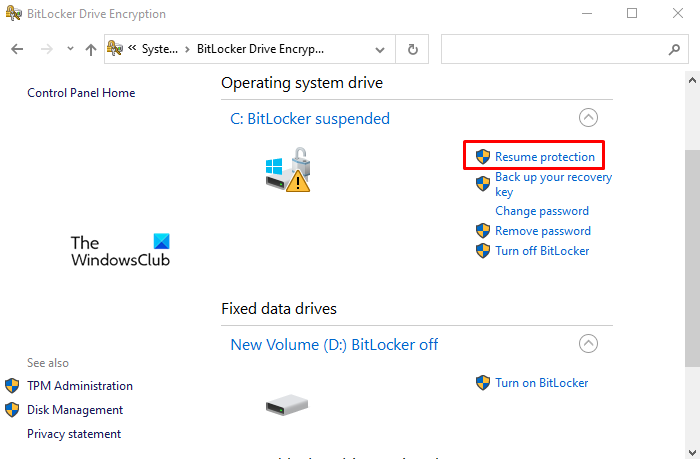
이전에 Windows 10 PC에서 일시 중단한 (Windows 10)BitLocker 암호화 를 다시 시작하려면 다음 제안을 사용하세요.
- 먼저 제어판 창을 엽니다(open the Control Panel window) .
- 시스템 및 보안(System and Security) 섹션 을 클릭 합니다.
- 아래로 스크롤하여 BitLocker 드라이브 암호화(BitLocker Drive Encryption) 옵션을 선택합니다.
- 보호 재개(Resume protection) 옵션을 선택 합니다 .
필요한 경우 위의 단계를 자세히 볼 수 있습니다.
시작하려면 먼저 제어판(Control Panel) 을 여십시오 . 이를 위해 시작(Start) 을 클릭하고 제어판(Control Panel) 을 입력한 다음 Enter 키(Enter) 를 누릅니다.
제어판 창(Control Panel) 에서 시스템 및 보안(System and Security) 옵션으로 이동합니다.
그런 다음 아래로 스크롤하여 BitLocker 드라이브 암호화(BitLocker Drive Encryption) 옵션을 클릭합니다.
이제 운영 체제 드라이브 제목 아래에서 보호 재개(Resume) 링크를 클릭하여 Windows 10 에서 (Windows 10)BitLocker 암호화 를 재개 합니다.
그런 다음 컴퓨터를 다시 시작하여 프로세스를 완료합니다.
읽기(Read) : BitLocker 드라이브 암호화 복구 키를 백업 하는 방법 .
2] Windows 11/10에서 BitLocker 암호화 일시 중단(Suspend BitLocker)
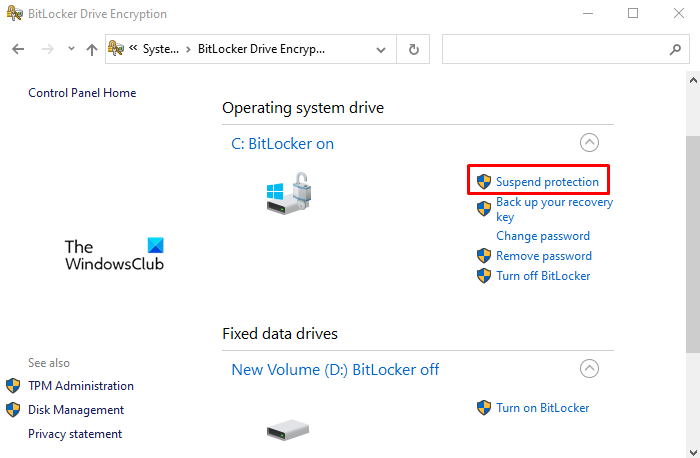
BitLocker 는 콜드 부팅 공격으로부터 시스템 데이터를 효율적으로 보호하지만 암호화는 시스템 업데이트 및 펌웨어에 문제를 일으킬 수 있습니다. 따라서(Therefore) 많은 사람들이 일시적으로 중단하고 싶어할 수 있습니다. BitLocker 일시 중단 은 영구적이지 않으며 일시 중단 후에 생성된 새 데이터는 데이터 암호 해독을 위해 다시 일시 중단될 때까지 암호화된 상태로 유지됩니다.
Windows PC에서 (Windows)BitLocker 암호화 를 일시 중단하려면 다음 제안 사항을 따르십시오.
- 제어판 창을 엽니다.
- 시스템 및 보안(System and Security) 섹션 을 클릭 합니다.
- 아래로 스크롤하여 BitLocker 드라이브 암호화(BitLocker Drive Encryption) 옵션을 선택합니다.
- 보호 일시 중단(Suspend protection) 옵션을 선택합니다 .
- 계속하려면 예(Yes) 버튼을 클릭하십시오 .
이제 위의 단계를 자세히 살펴보겠습니다.
정지는 컴퓨터 시스템의 제어판을 사용하여 수행할 수 있습니다. 따라서 우선 제어판을 열고 시스템 및 보안(System and Security) 옵션을 선택하십시오. 이제 BitLocker 드라이브 암호화(BitLocker Drive Encryption ) 옵션을 선택합니다.
BitLocker 창 내에서 OS 드라이브 제목 아래에 있는 보호 일시 중단 (Suspend protection ) 옵션을 클릭합니다. 그런 다음 예(Yes) 버튼을 클릭하여 변경 사항을 확인합니다. 컴퓨터를 다시 시작하고 완료되었는지 확인하십시오.
보호를 일시 중지하면 데이터가 보호되지 않습니다. Windows 또는 PC의 펌웨어 를 업데이트하는 동안 일시적으로 BitLocker 를 일시 중단해야 하는 경우가 있습니다 . 따라서 BitLocker(BitLocker) 보호 를 다시 시작하는 것을 잊어버린 경우 다음에 PC를 다시 시작할 때 자동으로 다시 시작됩니다.
관련 항목: (Related: )BitLocker 암호화 방법 및 암호 강도 를 변경하는 방법 .
Related posts
Windows 10에서 BitLocker PIN을 변경하는 방법
너무 많은 PIN entry 시도 Windows 10에서 BitLocker error를 시도합니다
File Explorer에서 Details pane를 보여주는 방법 Windows 10에서
사용 방법 Charmap and Eudcedit Windows 10의 내장 도구
Windows 10에서 Shutdown and Startup Log를 확인하는 방법
Windows 10에서 Disk Signature Collision problem을 수정하는 방법
Windows 10에서 Data Usage Limit을 관리하는 방법
Windows 10에서 Modern Standby에서 Network Connections를 활성화하십시오
Windows 10 컴퓨터에서 기본값 Webcam를 변경하는 방법
Windows 10에서 Win32 Long Paths을 활성화 또는 비활성화하는 방법
Best 무료 Clipboard Manager software Windows 10에 대한
Best Laptop Battery Test software & Diagnostic tools Windows 10
Set Notepad++ Windows 11/10의 .xml 파일의 default editor
Windows 10에서 DISM를 사용하는 동안 원격 procedure call 실패 오류가 발생했습니다
Microsoft Intune 동기화가 아니요? Force Intune Windows 11/10에서 동기화합니다
Fix Crypt32.dll Windows 11/10에서 오류가 없거나 누락되지 않았습니다
Windows 10에서 하드 디스크 드라이브를 Hot Swap으로 바꾸는 방법
PDF text은 Windows 10에서 파일을 편집하거나 저장할 때 사라집니다
Windows 10 Home Edition에 Group Policy Editor를 추가하는 방법
Windows 11/10에서 Webcam를 테스트하는 방법은 무엇입니까? 작동 되나요?
